

Sprawdź kroki opisane w tej tabeli, jeśli nie działa komunikacja między programem PRISMAdirect a serwerem wydruku Fiery. Oto przykłady wadliwej komunikacji:
Nie można automatycznie mapować nośników
Nie można załadować katalogu nośników z serwera wydruku Fiery
Nie można zaimportować katalogu nośników z serwera wydruku Fiery
Nie można wysłać zadania
W programie PRISMAdirect otwórz obszar roboczy „Konfiguracja”.
W programie PRISMAprepare otwórz konsolę „Administracja systemu”.
W przypadku programu PRISMAaccess kliknij kolejno pozycje Start – Wszystkie programy – Océ – PRISMAaccess – Konfiguracja.
Wybierz pozycję [Ustawienia drukarki].
Wybierz drukarkę. W razie potrzeby kliknij przycisk [Edytuj].
Przejdź do karty „Połączenie”.
Sprawdź, czy adres URL interfejsu JMF w sekcji serwera wydruku Fiery odpowiada adresowi URL drukarki na karcie „Połączenie”.
Sprawdź, czy w adresie IP na karcie „Połączenie” jest używany poprawny numer portu, którym dla serwerów wydruku Fiery jest 8010.
Format adresu URL drukarki to „http://<adres IP>:<numer portu>”. Na przykład: http://10.10.10.10:8010
Jeśli interfejs JDF nie jest włączony, program PRISMAdirect nie może automatycznie mapować nośników używanych w dokumencie na katalog nośników z drukarki. Zobacz Włączanie ścieżki wydruku JDF na serwerze wydruku Fiery
Otwórz okno dialogowe „Usługi” na komputerze z uruchomionym programem Command Workstation systemu Fiery.
Ponowne uruchom usługę „Fiery CSI Atom”.

Sprawdź, czy procesy używane przez program PRISMAprepare nie są blokowane. Te procesy to PRISMAprepare.exe, OBNGLightProcess.exe, mmc.exe.
Sprawdź, czy port TCP 8010 jest otwarty.
Zrób to dla wszystkich przeglądarek.
Programy Internet Explorer i Chrome informacje o serwerze proxy czerpią z ustawień Opcje internetowe, więc nie trzeba konfigurować ich osobno. Program Firefox opcjonalnie używa własnych ustawień serwera proxy, więc może zajść konieczność dodania wyjątków w programie Firefox.
Otwórz program Internet Explorer na komputerze, gdzie:
Jest zainstalowana konsola „Przetwarzanie zleceń” programu PRISMAdirect.
Jest zainstalowany program PRISMAdirect.
Jest zainstalowana konsola operatora programu PRISMAdirect.
Kliknij kolejno pozycje: Narzędzia – Opcje internetowe.
Kliknij kartę „Połączenia”, a następnie przycisk „Ustawienia sieci LAN”.
Włącz opcję „Nie używaj serwera proxy dla adresów lokalnych”.
Kliknij przycisk „Zaawansowane”.
Do listy wyjątków serwera proxy dodaj nazwę hosta lub adres IP każdej drukarki bez sterownika.
Musisz dodać nazwę hosta — a nie adres IP — dla systemu Windows 7 oraz dla programu IE w wersjach 6.0, 7, 8 i 9.
Kliknij przycisk OK, ponowie przycisk OK i jeszcze raz, aby zamknąć okno dialogowe.
Sprawdź, czy serwer proxy jest obchodzony dla dodanych drukarek bez sterowników:
Otwórz przeglądarkę internetową i spróbuj nawiązać połączenie z drukarką o określonej nazwie hosta lub adresie IP. Jeśli nie możesz połączyć się z drukarką, musisz sprawdzić, czy jej adres znajduje się na liście wyjątków serwera proxy.
Przyczyna: Baza danych JDF może zostać uszkodzona, jeśli ponownie uruchomisz serwer wydruku Fiery w czasie, gdy zadanie jest „zawieszone”. W takim przypadku serwer wydruku Fiery przestaje wysyłać jakiekolwiek odpowiedzi do programu PRISMAdirect.
Rozwiązanie:
Otwórz program Command Workstation systemu Fiery.
Kliknij kolejno pozycje Serwer – Wyczyść serwer...
Włącz opcję „Wybierz wszystko” i kliknij przycisk OK.
Wszystkie elementy na serwerze zostaną zaznaczone i usunięte.
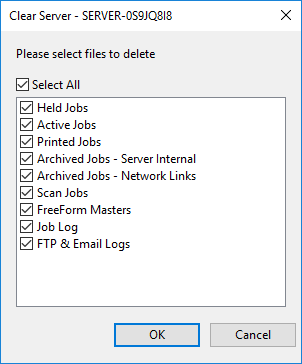
Otwórz okno dialogowe „Usługi” na komputerze z uruchomionym programem Command Workstation systemu Fiery.
Zatrzymaj usługę „Fiery CSI Atom”.
Przejdź do folderu „EFI\server\spool\csiatom\data” i usuń bazę danych oraz dziennik bazy danych: „CSIAtom.db3” i „CSIAtom.db3-journal”.
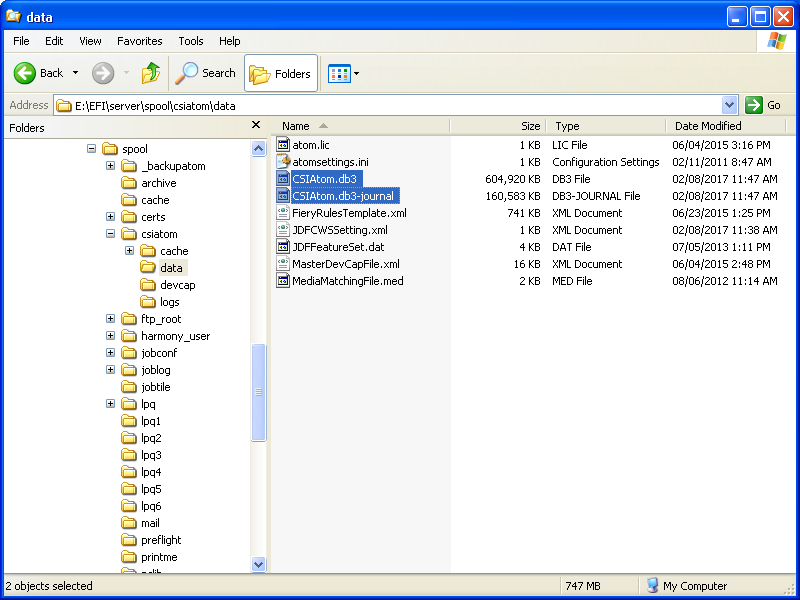
Przejdź do folderu „EFI\server\spool\csiatom” i usuń wszelkie tymczasowe pliki PDF.
Ponowne uruchom usługę „Fiery CSI Atom”.
Odczekaj 5 minut i ponownie uruchom serwer wydruku Fiery.
Teraz możesz załadować katalog nośników z serwera wydruku Fiery.
Otwórz program Command Workstation systemu Fiery.
Otwórz katalog papieru.
Otwórz nośniki, które nie mają przypisanego rozmiaru papieru. Możesz to sprawdzić w kolumnie „Rozmiar papieru”
Wybierz rozmiar papieru dla nośników i kliknij przycisk „Zapisz”.
Ponownie zaimportuj katalog nośników w programie PRISMAdirect. Zaleca się, aby przy importowaniu katalogów nośników wybrać opcję [Połącz z istniejącym katalogiem nośników].